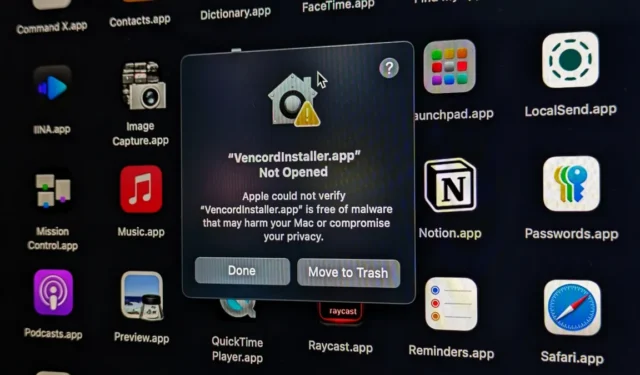
Con ogni aggiornamento di macOS, Apple impone nuove e più severe restrizioni, e Sequoia non fa eccezione. Di default, Mac consente solo app dall’App Store e da sviluppatori attendibili. Se provi a installare un’app da una fonte non verificata, la tecnologia Gatekeeper di Apple bloccherà l’installazione per proteggerti dal malware e garantire una buona esperienza utente.
Tuttavia, se vuoi comunque procedere con l’installazione, potresti essere abituato a premere Control + clic o a usare il menu di scelta rapida per aprire l’app. Sfortunatamente, questi metodi non funzionano più su macOS Sequoia e versioni successive. Ma non preoccuparti: hai ancora la possibilità di installare app da fonti non verificate su macOS Sequoia. Ecco come:
- Scarica l’app e installala come faresti normalmente.
- Fai doppio clic sull’app per aprirla. Visualizzerai un pop-up di errore che indica che l’app non può essere aperta.
- Apri Impostazioni di sistema > Privacy e sicurezza e scorri fino in fondo.
- Nella sezione Consenti applicazioni da , vedrai un messaggio che indica che la tua app è bloccata. Fai clic sull’opzione Apri comunque accanto ad essa.
- Nel pop-up, fai nuovamente clic su Apri comunque e autenticati con Touch ID o con la tua password.
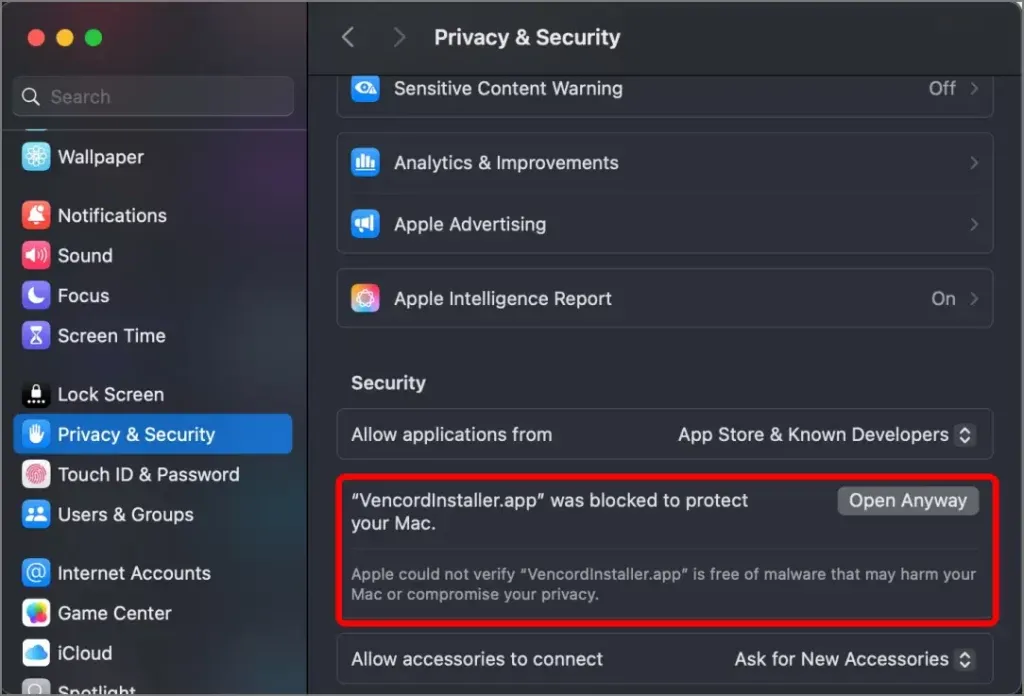
Ecco fatto! Ora l’app si aprirà. Si tratta di un processo una tantum e da ora in poi l’app dovrebbe funzionare normalmente. Sebbene questo metodo di concessione dell’autorizzazione non sia nuovo, macOS Sequoia ha disabilitato l’opzione per aprire un’app non verificata direttamente dal Finder. Quindi la tua unica possibilità è aprirla tramite Impostazioni di sistema .
Possiamo disattivare GateKeeper su MacOS Sequoia
No, al momento non c’è modo di disattivare questa restrizione. In precedenza, potevamo disattivarla dalle Impostazioni. Anche dopo che questa opzione è stata rimossa, c’era ancora un modo per disattivare la funzionalità con un singolo comando master disable nel Terminale. Tuttavia, macOS Sequoia ora utilizza un diverso strumento Gatekeeper in background chiamato GKTool, che ha chiuso questa scappatoia e non è più possibile disattivare Gatekeeper. Quindi non hai altra scelta che utilizzare Impostazioni di sistema per aprire app non verificate (per la prima volta).
Nota a margine: con questo nuovo strumento Gatekeeper, ora puoi usare un comando per scansionare e aprire le app. Ma dovrai comunque concedere l’autorizzazione da Impostazioni di sistema.
/usr/bin/gktool scan (Your App path)
E questo è tutto, gente.
Come navigare rapidamente in una cartella nel Terminale su Mac




Lascia un commento